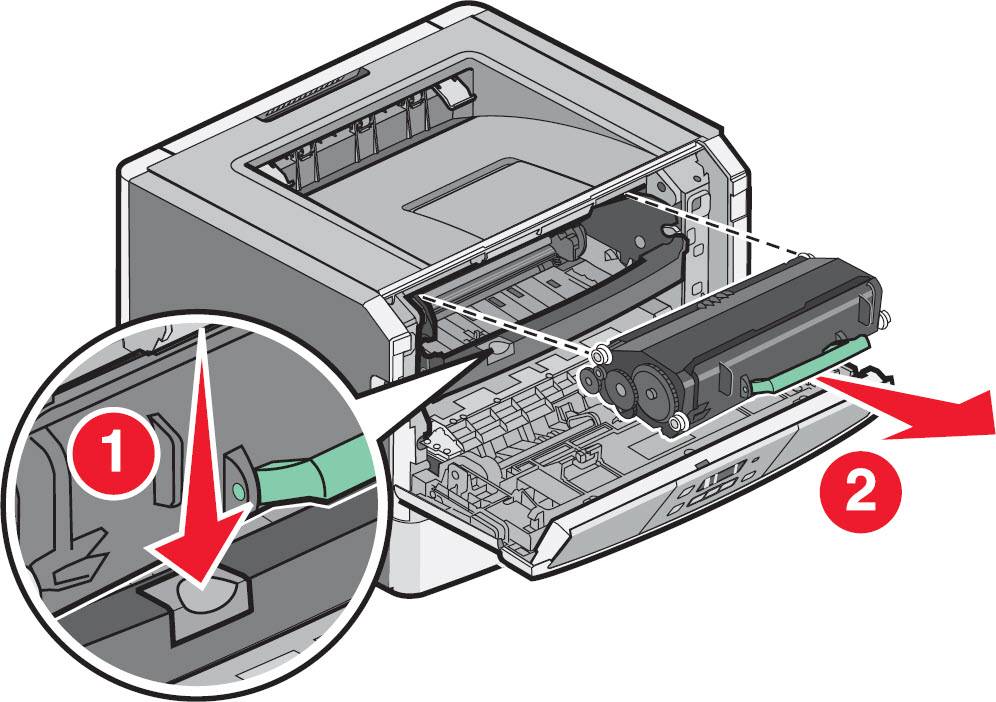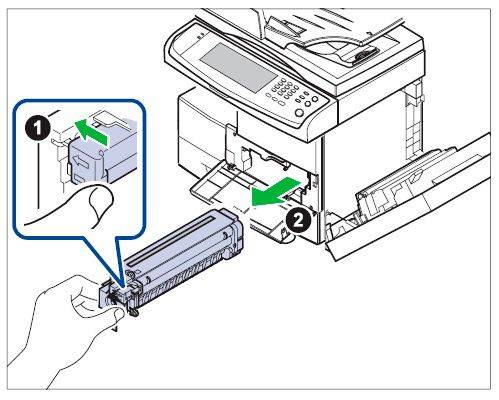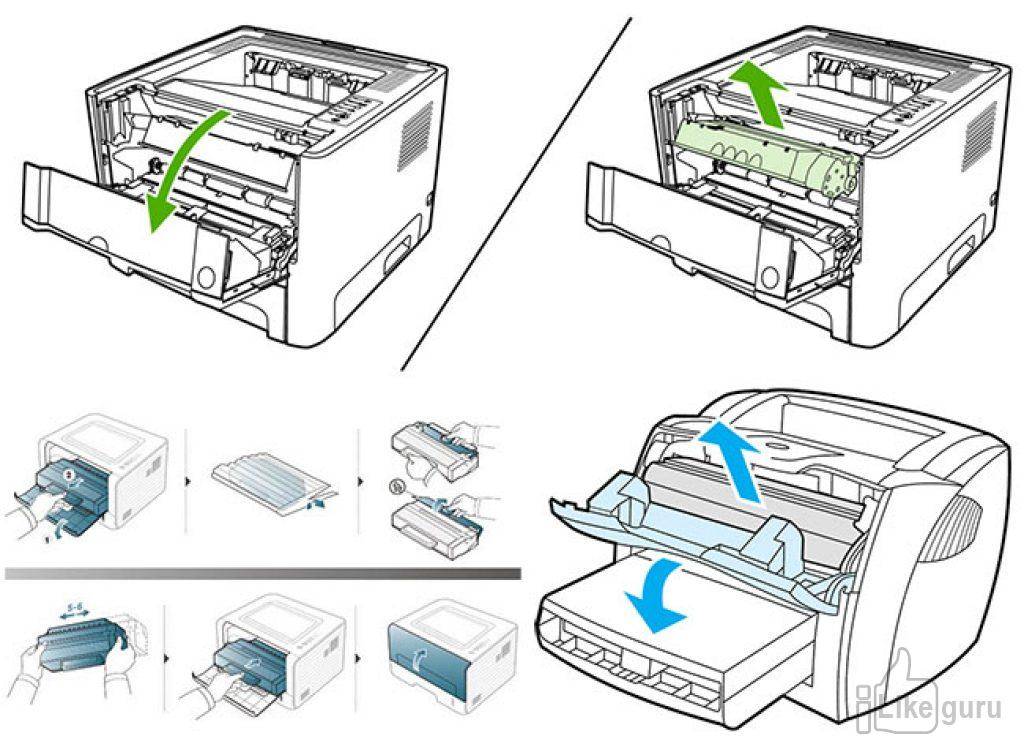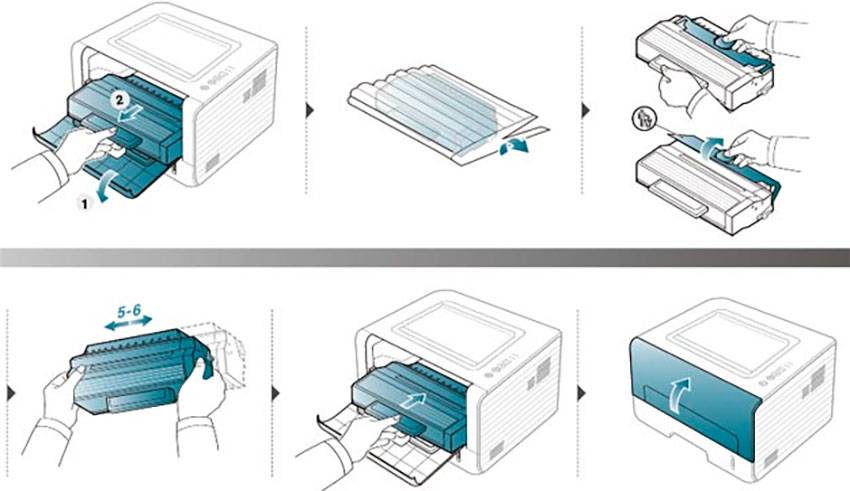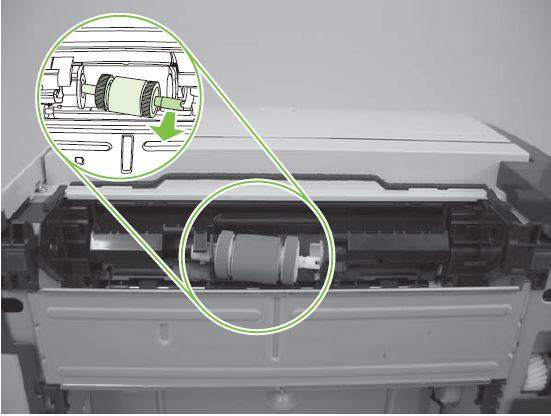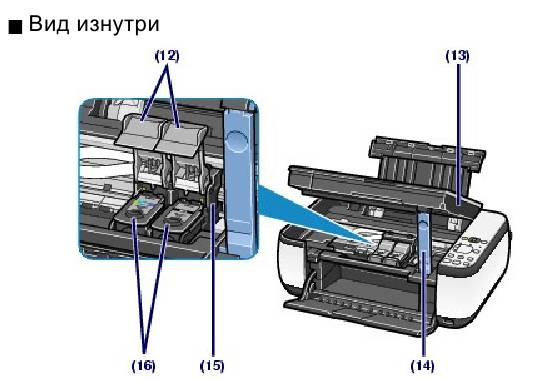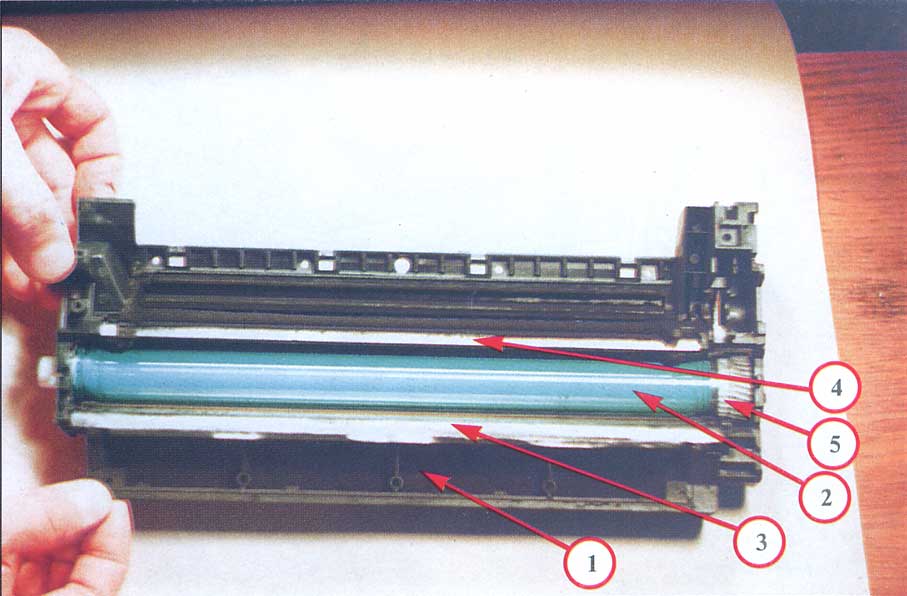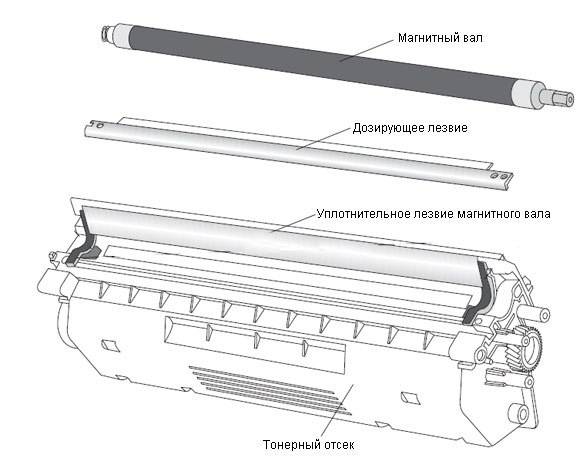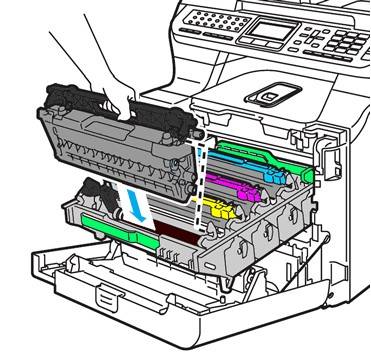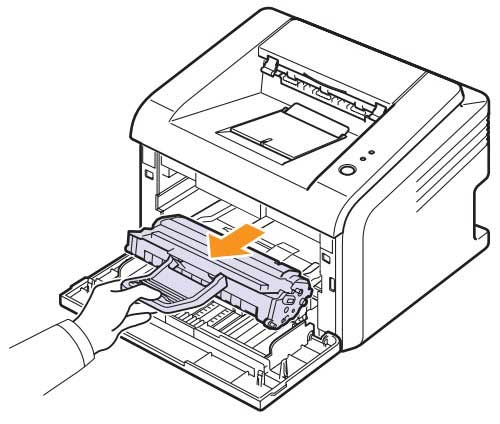Как правильно печатать?
Некоторые пользователи сталкиваются с проблемами во время распечатки фотографий, текстовых документов и других файлов. Использовать технику намного проще, чем может показаться на первый взгляд. Для быстрой печати можно использовать «горячие клавиши». Достаточно открыть документ и нажать комбинацию Ctrl+P. В открывшемся окне необходимо указать параметры и нажать на кнопку «Печать». Через несколько секунд принтер начнет работу.
Данную комбинацию также можно использовать в браузере, если необходимо распечатать веб-страницу. После нажатия Ctrl+P откроется печатная версия сайта. В этом случае также нужно ввести необходимые параметры: цветная или черно-белая печать, количество страниц, раскладка, модель печатного оборудования и другие дополнительные настройки. Запускать оборудование для печати можно не только через открытие документа. Достаточно выбрать необходимый файл, кликнуть на него правой клавишей мыши и выбрать пункт «Печать». Пользователь может использовать любой из вышеуказанных вариантов. Как видите, чтобы запустить технику, достаточно нескольких минут, а сам процесс прост и понятен.
Печатаем тестовую страницу
Как посмотреть, сколько краски осталось в принтере с помощью тестовой страницы?
Существует несколько методов:
- Включение команды через «Настройки».
- Запустить «Все программы», найти «Устройства и принтеры», выбрать нужное устройство, нажать на него. Всплывет окно, в котором нужно выбрать «Управление», затем «Настройка» и «Сервис». Этот раздел приведет к соответствующей команде, показывающей, сколько краски в принтере.
- Комбинация клавиш на панели.
Такая печать помогает понять, в чем же причина плохой печати: дело в отсутствии краски или картридже принтера и его неполадках.
Такая проверка делится на 3 вида:
- Появление размытых и едва заметных областей или полос на тестовой странице – проверка дюз;
- Ухудшение качества печати – контроль над печатающей головкой;
- Проявление полос вдоль всего листа – калибровка печатающей головки.
Рассмотри наиболее популярные модели:
- Проверка струйного принтера Samsung заключается в нажатии кнопки «Стоп», которую необходимо удерживать в течение 4 секунд;
- Наличие краски в принтере НР проверяется через кнопку «Меню», которую нужно нажать, затем найти вкладку «Отчеты», где появится пункт «Демонстрация».
Печать тестовой страницы решит задачу с проверкой уровня краски лазерного устройства, ведь использующийся там картридж не прозрачен, и визуально определить количество не удастся.
Как проверить уровень чернил в лазерном устройстве:
- Зажать на 5-7 секунд клавишу, расположенную на устройстве «О или «Печать экрана».
- Выйдет лист, на котором предоставляется о состоянии устройства.
Часто при эксплуатации струйного, лазерного или цветного принтера происходит некачественная печать листов, где сложно различить буквы или вдоль всего листа просматриваются белые полосы. Наиболее часто причиной становится поломка самого оборудования или его отдельных элементов.
Извлечение картриджа из цветного лазерного принтера Canon
Процедура извлечения картриджа из цветного принтера Canon мало чем отличается от порядка действий с черно-белым устройством. Есть лишь небольшие отличия, определяемые конструкцией устройства. Для того чтобы вынуть требуемый из картриджей может понадобиться нажать на кнопку, вращающую барабан с ними, или выдвинуть отсек с картриджами.
 Картридж, извлеченный из подвижного барабана
Картридж, извлеченный из подвижного барабана
 Выдвигающийся отсек с картриджами
Выдвигающийся отсек с картриджами
С извлеченными картриджами из любого вида устройств следует обращаться очень аккуратно, не допуская резких соударений с любыми твердыми предметами. Это позволит избежать снижения качества печати после их обратной установки.
Как проверить уровень чернил в различных марках струйной печатной техники
Сегодня многие производители для удобства пользователей предоставляют в комплекте с продаваемым аппаратом специальное программное обеспечение. В задачу таких драйверов как раз и входит мониторинг состояния краски.
Устройства от НР
Многие модели оснащены цифровым интерфейсом, отображающим уровень чернил и тонера. На ЖК-экране рядом с иконкой капли или значком картриджа есть индикатор заполнения ёмкости. В случае со струйной техникой последних будет несколько.
- Контроль чернил посредством ПО HP Smart. Есть несколько вариантов проверки уровня чернил. В фирменном магазине платформы Windows загружаем приложение HP Smart и после запуска добавляем устройство из представленного списка. На главном экране должны появиться индикаторы заполнения ёмкостей.
- HP Print and Scan Doctor. Скачиваем с официального ресурса Hewlett-Packard программу и устанавливаем её, следуя подсказкам мастера-помощника. После запуска открываем раздел «Принтер» и кликаем на подпункте «Уровни расходных материалов» (SupplyLevels).
- Средства ОС. Открываем строку поиска комбинацией клавиш Win + S. Вводим НР и выбираем нужную модель из представленного списка. Если необходимого устройства не оказалось, то кликаем на «Центр решений НР». Затем нажимаем на «Обслуживание принтера». На главном экране должны появится ёмкости с указанием уровня чернил.
Устройства от Epson
Если после подключения принтера операционная система не смогла найти подходящие драйвера, то их необходимо скачать вручную с официального ресурса Epson. Вводим в строке поиска модель устройства и загружаем дистрибутив на ПК.
Устанавливаем драйвера: приложение для обслуживания принтера инсталлируется в автоматическом порядке. Запускаем программу, после чего рабочий ярлык должен переместиться в панель задач. Кликаем по нему, переходим на вкладку «Сервис» и открываем раздел StatusMonitor.
Появятся несколько разноцветных фигур, визуально указывающих на уровень оставшихся чернил. Если один из картриджей сломан или не аккредитован брендом, то точность показаний заметно снижается. Уровень чернил также указывается в момент подачи файла на печать во всплывающем окне. При необходимости можно обновить данные в приложении, нажав на кнопку Update.
Меняем картридж в принтере
Предположим, что у вас наступил тот самый момент, когда принтер отказывается работать, — закончился картридж. Это означает лишь одно — самое время провести его замену. Все было бы очень просто, если вы этим занимаетесь не первый раз. В ином случае стоит немного собраться и начать свою первую практику, в которой вам помогут основные рекомендации для проведения замены. После ознакомления с нужной информацией вы перестанете задаваться вопросами вроде, как установить картридж в принтер?
Сегодня мы рассмотрим общие правила. Для начала стоит понять, какие основы лежат в данной процедуре, а уже только потом рассматривать отдельные нюансы разных моделей. Ключевые моменты выглядят примерно следующим образом:
Сперва обратите внимание на тип устройства. Оно может быть однокомпонентным или двухкомпонентным
Суть в том, что для каждого случая требуются разные действия.
Узнайте принцип работы вашего оборудования, поскольку у монохромных и цветных лазерных приборов тоже есть некоторые отличия.
Как установить картридж в принтер HP? Для этого стоит обратить внимание на информацию, которая представлена ниже
Специфика переустановки для различных типов устройств
Сейчас принтер имеется у многих, превратившись в бытовое устройство. Более того, печатное оборудование способно работать на самых разных поверхностях. Самыми распространёнными конструкциями являются струйные принтеры. Причины — сравнительно небольшая стоимость, возможность печатать на бумаге различного типа. Рассмотрим, как картриджи устанавливаются в лазерных и струйных печатных устройствах от различных производителей.
Лазерный принтер.
Технология переустановки в лазерном принтере следующая.
Струйные и лазерные принтеры в принципе перезаряжаются одинаково. Разница есть лишь в форме резервуаров и наполнителе: чернила, порошок.
HP, Canon, Samsung.
Как вставить чернильницу в принтер HP? Продукция этой марки разнообразна, в связи с чем могут возникнуть несовпадения в инструкциях. Можно обратиться к примеру — серии DeskJet, на основе которой повторить этапы.
Работа с моделями: HP, Canon, Samsung
Конструкции однокомпонентного типа являются цельным моноблоком, в котором все детали и участки находятся вместе (в одном герметичном корпусе).
Для того чтобы провести замену, следует выполнить следующие действия:
- Подайте питание на прибор.
- Откройте дверцу прибора. Иногда для этого требуется нажатие клавиши сброса.
- Потяните крышку на себя. Эти действия должны освободить картридж.
- Тянем элемент под углом по направлению к себе.
Не так уж и сложно, верно? Трудности могут возникнуть лишь в тех моделях, в которых есть функция блокировки. С ними действовать нужно так:
- Нажмите на фиксатор, отправляя его внутрь корпуса.
- Откройте механизм упора.
- Зажмите клавишу сброса, которая обычно находится на боковой части каретки.
Порошок внутри прибора может слежаться из-за продолжительного времени хранения. Именно по этой причине рекомендуется слегка потрясти резервуар около пяти раз. Расположить его при этом нужно в горизонтальной плоскости.
Как известно, головка для печати располагается внизу и защищается пленкой с цветной биркой. Бирку следует убрать перед установкой, избегая соприкосновений с компонентами.
Установите новый компонент в корпус до характерного щелчка. При наличии упорного механизма или фиксатора следует избегать излишних усилий и резких движений
Обратите внимание на то, что правильно установленный блок спокойно передвигается вдоль направляющих компонентов.
Настройка предупреждения о низком, Содержании тонера
- Изображение
- Текст
84
3.
Обслуживание
Настройка предупреждения о низком содержании тонера
Если тонер в картридже заканчивается, появляется сообщение или загорится индикатор, указывающие на необходимость замены картриджа. Можно включить или отключить отображение этого сообщения или включения индикатора.
Если ваше устройство снабжено кнопками +/-
на панели управления, (см. «Обзор панели управления» на стр. 27):
параметры устройства можно настроить с помощью меню Параметры устройств
в программе Samsung Easy Printer Manager или разделеMachine программы Printer Settings Utility.
•
Пользователи ОС Windows и Macintosh, см. «Параметры устройств» на стр. 297.
•
Пользователи Linux, см. «Использование программы Smart Panel» на стр. 301.
1
Выберите
Меню
) >Настр. сист. >Обслуживание >Заканч. тонер на панели управления.
2
Выберите нужный вариант.
3
Нажмите кнопку OK
, чтобы сохранить изменения.
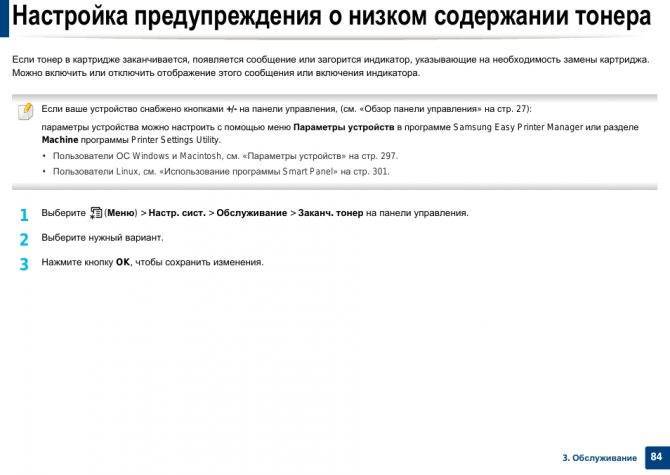
Третий этап: установка картриджа
Далее приступаем к решению задачи о том, как установить картридж правильно и грамотно. Для этого вам нужно лишь вставить его, попав выступами в соответствующие пазы. Существенных усилий при этом не прилагайте, т.к. расходник должен устанавливаться достаточно легко. После этого задвиньте его в корпус устройства до самого упора. Если что-то изначально пошло не так, обязательно извлеките данную деталь и попробуйте снова. Старайтесь избегать перекосов, в противном случае заменённый картридж не встанет полностью на своё место. После этого вам остаётся закрыть крышку принтера и подождать, пока устройство перейдёт в рабочее состояние. Таким образом, вопрос о том, как поставить картридж в принтер решается достаточно просто.
Не забудьте в конце распечатать пробные страницы, чтобы убедиться в том, что картридж полностью подошёл к вашему принтеру и работает в нормальном режиме. Если картридж не установлен должным образом, то вам придётся снова открыть крышку и извлечь расходник.
Кроме всего вышеперечисленного, следует добавить, что в техническом плане замена картриджа в принтере, предназначенного для струйной модели, выглядит практически так же, как и в случае с расходником для лазерного устройства
Но перед тем как вынуть картридж в принтере такого типа обратите внимание на наличие резервуаров. Дело в том, что решить вопрос о том, как поменять картридж в принтере струйной модели можно несколько проще, т.к
они позволяют заменять лишь отдельные резервуары с чернилами по мере их расхода. В целом как вы наверняка убедились, установка картриджа в принтер является довольно простым процессом, требующим последовательности и аккуратности.
Что такое картридж для принтера
Назначение, описание функций
Картридж для принтера выполняет функции накопителя для чернил, необходимых для переноса изображений на бумагу. Раньше в устройствах для печати был только один «расходник», в котором находилась краска чёрного цвета. Современные модели могут быть оснащены сразу несколькими кассетами, в которых находятся чернила разных цветов.

Помимо этого, кассеты могут использоваться в многофункциональных устройствах МФУ. Так как МФУ совмещает в себе функции принтера, сканера и факсимильного аппарата, в них расход чернил намного выше, поэтому картриджи необходимо менять намного чаще.
На каждой упаковке к картриджу есть надпись с указанием его ресурса – количества страниц, для печати которых хватит чернил. Но часто оказывается, что указанное число слишком занижено.

Виды
Существует огромный выбор сменных кассет для принтеров и МФУ, которые различают соответственно способу печати. Выделяют три основных вида кассет:
- Матричные. Создавались по тому же принципу что и печатные машинки. Корпус не разбирается, рассчитаны на 1 или 4 цвета. Несмотря на то, что матричные устройства практически не пользуются спросом, матричные картриджи по-прежнему популярны. С их помощью можно обеспечить массовую и недорогую печать текстовой информации.
- Струйные. Различают два типа расходников: с красящей головкой и без неё. Второй вариант более выгоден в обслуживании, так как стоит намного дешевле. Струйные модели просто устанавливать, дозаправлять.
- Лазерные. Отличаются большой скоростью печати и большими ресурсами. Однако дозаправить кассету к лазерному принтеру практически невозможно.
Внешний вид, как выглядит
Внешний вид кассеты с чернилами будет зависеть от типа техники, для которой он предназначен. В зависимости от технологии печати зависит конструкция, внешний вид, габариты.

Комплектация расходников для матричных принтеров имеет замысловатую конструкцию, состоящую из:
- корпуса, выполняющего защитную функцию;
- красящей ленты, сделанной из ткани, которая пропитана специальными чернилами;
- механизма для протяжки ленты внутри самого картриджа;
- ручки, помогающую подтянуть ленту в случае её провисания;
- губки, наносящей чернила на тканевую ленту.
Изделия для струйных моделей принтеров представляют собой ёмкости для хранения чернил, которая включает в себя такие элементы:
- крышку с отверстием;
- резервуары для краски;
- губки для удержания и поглощения красителей;
- наносящей тонер головки;
- пластин для подключения к компьютеру;
- пьезоэлектрической пластины для выталкивания краски.
Картриджи для лазерных устройств состоят из нескольких отдельных механизмов и множества съёмных деталей. Условно их можно разделить на такие составляющие:
- тонер:
- корпус;
- переносящий изображения узел.
Использование принтеров со струнным способом печати предполагает постоянную работу устройства. Если техника будет долго простаивать, краски в нём могут высохнуть. На лазерные и матричные устройства данная особенность не распространяется.
Как проверить уровень чернил в различных марках струйной печатной техники
Как проверить картридж и уровень его краски для разных моделей принтеров? Зачастую производители с устройствами предлагают комплект специальных программ, позволяющих наблюдать за состоянием краски.
Рассмотрим подробно, как проверить состояние картриджа в самых популярных моделях:
- Принтеры Canon проверяются благодаря самой примитивной программе Status Monitor. Ее необходимо установить одновременно с подключением печатающего устройства и активировать. Теперь можно перейти на «Диспетчер задач» и отыскать нужный значок, который открыть с помощью двойного щелчка мышки. Там и найдется уровень чернил.
- Проверка печати устройства Epson осуществляется благодаря такой же программе. Но более современные модели выпускаются с дисплеем, который значительно упрощает проверку.
- МФУ, а также принтеры НР также используют специальные программы. Установка их выполняется совместно с принтерами. Найти программу можно в списке «Все программы». Благодаря ей можно определить закончился тонер, или причина некачественной печати в оборудовании и его составляющих.
Не за горами то время, когда проверка печати принтера и количество краски можно будет определить с помощью смартфона. Но стоит отметить, что все данные могут указать лишь ориентировочные параметры. Точная проверка качества печати может определяться лишь благодаря тестовой странице, где будет понятно, как пишется текст на наглядном примере.
- Дата: 26.09.2011
- Номер: faq00000253_021
- Печать
- Электронная почта
Процедура вынимания картриджа
Пользуйтесь электроприборами так же, как раньше, а платите в 2 раза меньше!
Вы сможете платить за свет на 30-50% меньше в зависимости от того, какими именно электроприборами Вы пользуетесь.
Читать далее >>
Рекомендуется предварительно снять все металлические предметы с рук, чтобы не получить повреждения. Рассуждая, как извлечь картридж из принтера hp, сначала аккуратно откройте крышку. При этом стоит избегать контактов с нагретым термофиксатором. Потом следует найти рычажок для ослабления специальных фиксаторов.
Картридж из принтера необходимо вытаскивать, потянув на себя. При застраивании детали не рекомендуется предпринимать самостоятельных мер. С этим вопросом необходимо обращаться в сервисный центр.
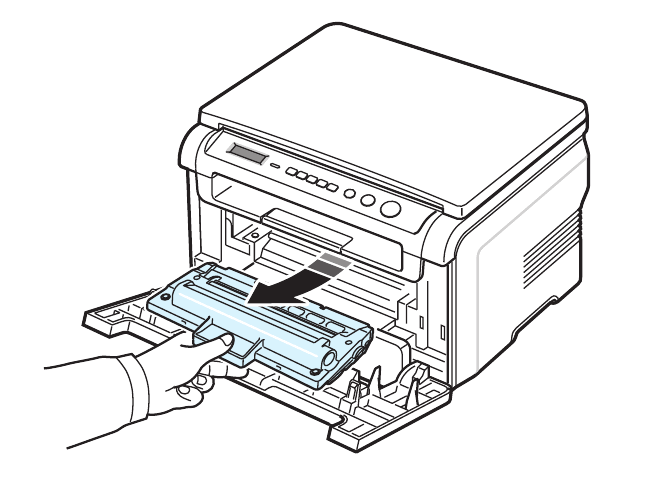
Работа со струйным принтером
Вопрос, как вынуть картридж из принтера hp, интересует пользователей тогда, когда устройство просто перестает выполнять свою функцию. Могут появляться дефекты печати:
- — белые полосы,
- — черные разводы,
- — пробелы в печати,
- — нечеткие буквы и изображения.
В таких ситуациях рекомендуется изъять старый картридж для установки нового. Если вы пользуетесь струйным оборудованием, то процедура замены может понадобиться довольно скоро.

Предварительно рекомендуется точно убедиться, что вы отключили оснащение из сети. Потом нужно открыть лоток, используемый для бумаги. Крышка устройства открывается и закрепляется при помощи упора. Чтобы вытащить картридж без проблем, дождитесь, когда устройство полностью остановится после открытия панели. Не стоит задевать в процессе печатную головку. Пользователю нужно открыть фиксирующуюся коробку, в которую помещен картридж, и вытащить от отсека деталь. Будьте аккуратны: детали устройства могут быть испачканы чернилами
С картриджем нужно обращаться осторожно, чтобы не повредить какую-либо деталь. Рекомендуется не поднимать барабанную шторку и не оставлять оборудования под прямыми солнечными лучами
Ниже представлено тематическое видео:
Как установить в лазерном
Как можно смело и точно предположить, Вам нужно вставить картридж в лазерном принтере. Скорее всего, подобных навыков нет и нужна помощь. Поэтому действуйте по такой инструкции:
- С рук снимите все украшения. Это могут быть кольца или браслеты. Такие действия позволят избежать травм и попадания сторонних предметов внутрь устройства. Оденьте резиновые перчатки.
- Извлеките кабель питания принтера из электрической розетки.
- Теперь открываем крышку, чтобы добраться внутрь устройства. Она может быть расположена спереди вертикально или горизонтально. Следует ее откинуть, используя специальную выемку или рычаг в одном из углов. Скорее всего это будет правый верхний.
- Сейчас Вы видите картридж принтера. В некоторых моделях он может фиксироваться зажимами. Проверьте нет ли их у Вас. Аккуратно потяните расходник на себя за ручку (расположена по центру и ближе всего к Вам). Ход должен быть плавным, дергать или вытаскивать с пристрастием не стоит. Такие действия могут только навредить.
- Если все без проблем удалось выполнить, то положите картридж на стол или на полу, но перед тем застелите поверхность бумагой или газетами, чтобы излишки красителей ничего не испачкали.
Вставить обратно также не составит труда:
- Техника должна быть обесточена.
- Проверьте, чтобы картридж был чистым от тонера. Если речь идет о перезаправленном расходнике. Для новых характерно наличие защиты на чипе пластиковая насадка, на фтобарабане лист бумаги, в тубе с тонером лента, которую нужно вытянуть.
- Незначительно встряхните бункер для равномерного распределения тонера внутри.
- Приложите изделие к началу тракта и медленно начинайте погружать вовнутрь.
- Не применяйте силу, а если тот отказывается возвращаться на свое место, вытяните обратно и повторите попытку еще раз.
- Теперь закройте крышку.
- Включите кабель в розетку.
- Запустите принтер и попробуйте печатать.
У многих моделей принтеров после смены расходных материалов также нужно выполнить сброс счетчиков чернил или ресурса фотобарабана. В разных устройствах процедура проводится по-своему. Универсального рецепта для таких случаев нет. Некоторые могут продолжать без проблем работать даже при постоянном уведомлении о смене тонера, когда это уже было сделано.
Когда нужно заменять картриджи
Вы замечали, что при печати бывает страница пропечатывается не полностью: появляются белые полосы на листе, некоторые буквы теряются, да и сам тон печати блеклый? Довольно неприятная ситуация, согласитесь? Особенно, когда нужно срочно распечатать важный документ, а текст плохо просматривается. Это как раз и есть первые признаки, что ресурс картриджа принтера заканчивается и его пора заменить.
Современные печатные устройства могут оповещать заранее о необходимости замены картриджей — на дисплее начинает мигать специальный индикатор о необходимости заменить тонер. Как правило, после появления такого оповещения, принтер еще будет работать какое-то время. Производители печатных устройств предусмотрели этот момент, чтобы вы заранее могли подготовиться к смене пустого картриджа, и работа офиса не встала из-за пустого бокса для чернил.
Если вы замечаете все эти признаки на своем устройство, значит пора менять.

Как заменить старый картридж на новый самостоятельно
Замена картриджа в цветном принтере
Печатный блок черно-белых устройств состоит из фотобарабана (драма) и одной емкости с черным порошком. Для полноцветной печати требуется не один, а четыре тонера: черный, желтый, пурпурный и голубой. Они представляют собой отдельные герметичные контейнеры, форма и порядок расположения которых отличается в зависимости от модели
Важно внимательно смотреть на наклейки-индикаторы, которые есть и на картридже, и в установочном гнезде, чтобы правильно расположить емкости с цветным порошком
Замена каждого цвета осуществляется автономно, когда начинает мигать соответствующий индикатор.
При открытии крышки вы увидите первый контейнер, для получения доступа к остальным требуется нажать (или зажать на несколько секунд) специальную сервисную кнопку.
Сама операция замены цветного картриджа не отличается от описанной выше технологии для монохромных принтеров. Но помните, что за один раз можно заменить только одну емкость с тонером, для следующих все шаги нужно повторить заново.
Иногда лучше один раз увидеть, чем десять раз прочитать. Смотрите, как вставить картридж в принтер (видео).
Специфика переустановки для различных типов устройств
Сейчас принтер имеется у многих, превратившись в бытовое устройство. Более того, печатное оборудование способно работать на самых разных поверхностях. Самыми распространёнными конструкциями являются струйные принтеры. Причины — сравнительно небольшая стоимость, возможность печатать на бумаге различного типа. Рассмотрим, как картриджи устанавливаются в лазерных и струйных печатных устройствах от различных производителей.
Лазерный принтер.
Технология переустановки в лазерном принтере следующая.
Струйные и лазерные принтеры в принципе перезаряжаются одинаково. Разница есть лишь в форме резервуаров и наполнителе: чернила, порошок.
HP, Canon, Samsung.
Как вставить чернильницу в принтер HP? Продукция этой марки разнообразна, в связи с чем могут возникнуть несовпадения в инструкциях. Можно обратиться к примеру — серии DeskJet, на основе которой повторить этапы.
В первую очередь устанавливаем бумагу (что рекомендуется руководством). Для этого необходимо:
Монтаж картриджа. Он должен соответствовать оборудованию, иначе принтер не обнаружит его. Производим следующие действия:
Окончательный этап — калибровка и печать. Картриджи должны быть опознаны оборудованием. Для этого выравниваем головки посредством программы:
Осталось лишь заново подключить принтер, чтобы он печатал.
Перейдём к марке Canon и рассмотрим установку чернильниц в этом устройстве. Принцип почти во всех моделях одинаков, ёмкости имеют формат FINE. Приобретя новый заправленный резервуар, выполняем следующие этапы.
Теперь перезагружаем и начинаем печатать.
Рассмотрим, как меняется картридж с тонером фирмы Samsung. Программа сообщает о необходимости этой процедуры. Необходимо приобрести соответствующую модели чернильницу, встряхнуть её. Не следует оставлять ёмкость на свету, а держать следует за рукоятку, не прикасаясь к рабочим частям. Переходим к замене по следующим шагам.
Brother
Тонер-картридж в принтере Brother разделяется с фотобарабаном. Для замены ёмкости нужно приобрести оригинальную (от дилера) кассету, которая соответствует модели печатного оборудования. Устройство сообщает о необходимости замены, загорается индикатор Toner. Открывают крышку, вынимают блок фотобарабана и картриджа. Первый тянут на себя, после чего приподнимают. Нажав на синий рычажок фиксатора, извлекают резервуар для последующей утилизации. Всё изъятое располагают на бумаге.
Когда нужно заправлять картридж
Красящим веществом в печатном механизме лазерного устройства является тонер, представляющий собой специальный порошок. Под электростатическим воздействием тонер наносится на бумагу и впаивается посредством высоких температур. Внутри принтера печатный носитель передвигается посредством роликов.
Обычно у всех производителей картридж состоит из двух основных частей:
- бункер, в который засыпается краситель;
- отсек для остатков порошка и сбора мусора.
 Устройство картриджа лазерного принтера
Устройство картриджа лазерного принтера
Существует 2 вида картриджей для лазерного принтера. В первых тонер заправляется в бункер в специально предназначенное для этого отверстие. У вторых такого «подспорья» нет, и придется немного потрудиться, чтобы вскрыть бункер для порошка.
Ресурс любого картриджа не безграничен, требуется заправка или замена. Одна заправка красящего порошка в лазерном принтере рассчитана на печать 1000 — 2000 страниц, в зависимости от используемой технологии.